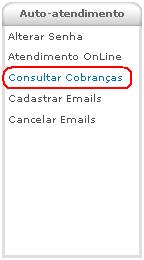Central do Assinante
(→Consultar Cobranças) |
(→Acesso Bloqueado) |
||
| (78 edições intermediárias de 6 usuários não apresentadas) | |||
| Linha 1: | Linha 1: | ||
=Alterar Senha= | =Alterar Senha= | ||
| − | + | Lembrando que a alteração da senha através da Central do Assinante só irá funcionar se o | |
| + | usuário possui a senha atual, caso a tenha esquecido acesse: [http://www.splicenet.com.br/suporte/index.php/Solicitar_Nova_Senha#Se_voc.C3.AA_esqueceu_sua_senha Se você esqueceu sua senha] | ||
| − | + | '''Para alterar sua senha:''' | |
| − | + | Acesse [http://www.splicenet.com.br www.splicenet.com.br]. | |
| − | + | Clique em [[Imagem:Menu.jpg]]. | |
| − | + | Na coluna '''Auto Atendimento''', clique em '''Alterar Senha'''. | |
| − | [[Imagem:Central1.jpg]] | + | [[Imagem:Central1.jpg|frame|none]] |
| − | Digite seu '''E-mail''' e '''Senha'''. | + | Digite seu '''E-mail''' e '''Senha'''. Clique em '''Login'''. |
| − | + | [[Imagem:Central2.jpg|frame|none]] | |
| − | + | ||
| − | [[Imagem:Central2.jpg]] | + | |
Aguarde até que seja aberta a tela para alteração de senha. | Aguarde até que seja aberta a tela para alteração de senha. | ||
| − | Digite a '''Nova senha''' desejada e '''Confirme nova Senha''' | + | Digite a '''Nova senha''' desejada e '''Confirme nova Senha'''. |
Clique em '''Alterar'''. | Clique em '''Alterar'''. | ||
| − | [[Imagem:Central3.jpg]] | + | [[Imagem:Central3.jpg|frame|none]] |
Aguarde alguns minutos até que o processamento da nova senha seja realizado. Geralmente de 5 a 10 minutos. | Aguarde alguns minutos até que o processamento da nova senha seja realizado. Geralmente de 5 a 10 minutos. | ||
| Linha 33: | Linha 32: | ||
Caso necessário, é possível realizar a alteração de Endereço, Telefone e Forma de Pagamento através do site da SpliceNet. | Caso necessário, é possível realizar a alteração de Endereço, Telefone e Forma de Pagamento através do site da SpliceNet. | ||
| − | Para atualizar seus dados cadastrais diretamente pelo site da SpliceNet | + | '''Para atualizar seus dados cadastrais diretamente pelo site da SpliceNet:''' |
| − | Acesse [http://www.splicenet.com.br www.splicenet.com.br] | + | Acesse [http://www.splicenet.com.br www.splicenet.com.br]. |
| − | Clique em | + | Clique em [[Imagem:Menu.jpg]]. |
| − | Na coluna '''Auto Atendimento''' | + | Na coluna '''Auto Atendimento''', clique em '''Dados Cadastrais'''. |
| − | + | [[Imagem:DadosCad.jpg|frame|none]] | |
| − | + | ||
| − | [[Imagem: | + | |
Digite seu '''E-mail''' e '''Senha''' e clique em '''Login'''. | Digite seu '''E-mail''' e '''Senha''' e clique em '''Login'''. | ||
| Linha 49: | Linha 46: | ||
Lembrando que somente conseguirá acessar com seu e-mail principal. | Lembrando que somente conseguirá acessar com seu e-mail principal. | ||
| − | [[Imagem:Central2.jpg]] | + | [[Imagem:Central2.jpg|frame|none]] |
Aguarde alguns instantes será carregada a aplicação para a alteração de seus dados cadastrais. | Aguarde alguns instantes será carregada a aplicação para a alteração de seus dados cadastrais. | ||
| Linha 55: | Linha 52: | ||
Altere os dados desejados e clique em '''Alterar'''. | Altere os dados desejados e clique em '''Alterar'''. | ||
| − | [[Imagem:Central4.jpg]] | + | [[Imagem:Central4.jpg|frame|none]] |
| + | |||
| + | ==Forma de Pagamento== | ||
| + | |||
| + | Na linha '''Forma Pagamento''' é possível optar entre '''Boleto''' e '''Cartão de Crédito'''. | ||
| + | |||
| + | Se optar por '''Cartão de Crédito''', selecione a linha que contém a bandeira de seu cartão (Visa, Credicard/Mastercard, Dinners), serão exibidas as seguintes linhas para inclusão dos dados necessários para essa opção. | ||
| + | |||
| + | [[Imagem:Central9.jpg|frame|none]] | ||
| + | |||
| + | Para mais informações sobre a cobrança da Splicenet consulte o [[Procedimento de Cobrança]] | ||
=Consultar Cobranças= | =Consultar Cobranças= | ||
| − | + | É possivel visualizar todos as cobranças geradas e a data dos pagamentos efetuados pelo assinante, inclusive retirar a Segunda Via dos Boletos que ainda não foram pagos. | |
Emitindo a segunda via do boleto através do site da SpliceNet, o novo boleto gerado será com vencimento para 5 dias a partir da data de emissão do boleto e o mesmo será sem juros ou multa. | Emitindo a segunda via do boleto através do site da SpliceNet, o novo boleto gerado será com vencimento para 5 dias a partir da data de emissão do boleto e o mesmo será sem juros ou multa. | ||
A segunda via do boleto poderá ser pago em qualquer banco ou casa lotérica até o seu vencimento. | A segunda via do boleto poderá ser pago em qualquer banco ou casa lotérica até o seu vencimento. | ||
| − | Para acessar a Consulta de Cobranças: | + | '''Para acessar a Consulta de Cobranças:''' |
| − | Acesse [http://www.splicenet.com.br www.splicenet.com.br] | + | Acesse [http://www.splicenet.com.br www.splicenet.com.br]. |
| − | Clique em | + | Clique em [[Imagem:Menu.jpg]]. |
| − | Na coluna '''Auto Atendimento''' | + | Na coluna '''Auto Atendimento''', clique em '''Consultar Cobranças'''. |
| − | + | [[Imagem:ConsCobr.jpg|frame|none]] | |
| − | + | ||
| − | [[Imagem: | + | |
Digite seu '''E-mail''' e '''Senha''' e clique em '''Login'''. | Digite seu '''E-mail''' e '''Senha''' e clique em '''Login'''. | ||
| Linha 80: | Linha 85: | ||
Lembrando que somente conseguirá acessar com seu e-mail principal. | Lembrando que somente conseguirá acessar com seu e-mail principal. | ||
| − | [[Imagem:Central2.jpg]] | + | [[Imagem:Central2.jpg|frame|none]] |
Aguarde alguns instantes, será carregada a aplicação para consulta de cobranças. | Aguarde alguns instantes, será carregada a aplicação para consulta de cobranças. | ||
| Linha 87: | Linha 92: | ||
ou ainda irão vencer e na coluna '''Pagamento''' será exibido um botão para emissão da segunda via. | ou ainda irão vencer e na coluna '''Pagamento''' será exibido um botão para emissão da segunda via. | ||
| − | As cobranças em preto são as que já foram pagas e na coluna '''Pagamento''' será exibido a data | + | As cobranças em preto são as que já foram pagas e na coluna '''Pagamento''' será exibido a data na |
| − | + | qual foi efetuado o pagamento. | |
| − | + | Para emitir a segunda via do boleto clique no botão '''EMITIR 2ª VIA BOLETO'''. | |
| − | + | ||
| − | + | ||
| − | + | ||
| − | == | + | [[Imagem:Central5.jpg|frame|none]] |
| − | Caso o | + | |
| − | + | ==Acesso Bloqueado== | |
| − | Nome de Usuário | + | Caso o acesso esteja bloqueado, a segunda via do boleto deverá ser retirada através da Consulta |
| + | de Cobranças no site da SpliceNet utilizando o Nome de Usuário e na senha o número corresponde ao contrato. | ||
| + | |||
| + | Caso não tenha esses dados, entre em contato com a Central de Atendimento no (15)3238-3300 ou (15)3228-3825. | ||
| + | |||
| + | Horário de Atendimento: Segunda à Sexta das 08:00 às 19:00. | ||
| + | |||
| + | Lembrando que efetuando o pagamento com boleto o acesso será liberado em 24 horas úteis após o | ||
| + | pagamento. | ||
| + | |||
| + | Para obter a liberação do acesso no mesmo dia do pagamento, o mesmo deve ser efetuado com | ||
| + | '''Cartão de Crédito''' diretamente com a Central de Atendimento no (15)3238-3306 '''somente no período''' | ||
| + | '''de Segunda à Sexta das 08:00 às 18:00'''. | ||
=Cadastrar Emails= | =Cadastrar Emails= | ||
| − | |||
| − | + | É possivel criar contas de e-mails adicionais, as contas serão @splicenet.com.br. | |
| − | + | '''Para cadastrar e-mails adicionais:''' | |
| − | + | ||
| − | + | Acesse [http://www.splicenet.com.br www.splicenet.com.br]. | |
| − | [[Imagem:Central6.jpg]] | + | Clique em [[Imagem:Menu.jpg]]. |
| + | |||
| + | Na coluna '''Auto Atendimento''', clique em '''Cadastrar Emails'''. | ||
| + | |||
| + | [[Imagem:CadMail.jpg|frame|none]] | ||
| + | |||
| + | Digite seu '''E-mail''' e '''Senha''' e clique em '''Login'''. | ||
| + | |||
| + | Lembrando que somente conseguirá acessar com seu e-mail principal. | ||
| + | |||
| + | [[Imagem:Central2.jpg|frame|none]] | ||
| + | |||
| + | Aguarde alguns instantes, será carregada a aplicação para o cadastramento de novas contas de e-mail. | ||
| + | |||
| + | Digite o '''Novo E-Mail''', a '''Senha do Novo E-Mail''' e '''Confirmação da senha'''. | ||
| + | |||
| + | Clique em '''Cadastrar'''. | ||
| + | |||
| + | [[Imagem:Central6.jpg|frame|none]] | ||
| + | |||
| + | Aguarde alguns minutos até que o processamento da criação do novo e-mail seja realizado. Geralmente de 5 a 10 minutos. | ||
=Cancelar Emails= | =Cancelar Emails= | ||
| − | |||
| − | + | É possivel excluir acontas de e-mails adicionais @splicenet.com.br. | |
| + | |||
| + | '''Para excluir e-mails adicionais:''' | ||
| + | |||
| + | Acesse [http://www.splicenet.com.br www.splicenet.com.br]. | ||
| + | |||
| + | Clique em [[Imagem:Menu.jpg]]. | ||
| + | |||
| + | Na coluna '''Auto Atendimento''', clique em '''Cancelar Emails'''. | ||
| + | |||
| + | [[Imagem:CancMail.jpg|frame|none]] | ||
| + | |||
| + | Digite seu '''E-mail''' e '''Senha''' e clique em '''Login'''. | ||
| + | |||
| + | Lembrando que somente conseguirá acessar com seu e-mail principal. | ||
| + | |||
| + | [[Imagem:Central2.jpg|frame|none]] | ||
| + | |||
| + | Aguarde alguns instantes, será carregada a aplicação para a exclusão de contas e-mail adicionais. | ||
| + | |||
| + | [[Imagem:Central6b.jpg|frame|none]] | ||
| + | |||
| + | Aguarde alguns minutos até que solicitação de cancelamento de e-mail seja processada no servidor. Geralmente de 5 a 10 minutos. | ||
| − | |||
| − | |||
=Redirecionar Emails= | =Redirecionar Emails= | ||
| − | É possivel redirecionar | + | É possivel redirecionar e-mails que chegam para o seu endereço de e-mail para um outro endereço de e-mail. |
| − | + | ||
| − | Aguarde a aplicação | + | '''Para redirecionar e-mails:''' |
| − | + | ||
| − | [[Imagem: | + | Acesse [http://www.splicenet.com.br www.splicenet.com.br]. |
| − | + | ||
| + | Clique em [[Imagem:Menu.jpg]]. | ||
| + | |||
| + | Na coluna '''Auto Atendimento''', clique em '''Redirecionar Emails'''. | ||
| + | |||
| + | [[Imagem:RedirMail.jpg|frame|none]] | ||
| + | |||
| + | Digite seu '''E-mail''' e '''Senha''' e clique em '''Login'''. | ||
| + | |||
| + | Lembrando que deve entrar com o e-mail e senha para o qual deseja ativar o redirecionamento. | ||
| + | |||
| + | [[Imagem:Central2.jpg|frame|none]] | ||
| + | |||
| + | Aguarde alguns instantes, será carregada a aplicação para a redirecionamento de e-mails. | ||
| + | |||
| + | [[Imagem:Central7.jpg|frame|none]] | ||
| + | |||
| + | Aguarde alguns minutos até que a ativação do redirecionamento de e-mails seja realizado. Geralmente de 5 a 10 minutos. | ||
| + | |||
| + | ==Remover Redirecionamento== | ||
| + | |||
| + | Caso o redirecionamento de e-mails não seja mais necessário é possível removê-lo. | ||
| + | |||
| + | '''Para remover o redirecionamento de e-mails:''' | ||
| + | |||
| + | Acesse [http://www.splicenet.com.br www.splicenet.com.br]. | ||
| + | |||
| + | Clique em [[Imagem:Menu.jpg]]. | ||
| + | |||
| + | Na coluna '''Auto Atendimento''', clique em '''Redirecionar Emails'''. | ||
| + | |||
| + | [[Imagem:RedirMail.jpg|frame|none]] | ||
| + | |||
| + | Digite seu '''E-mail''' e '''Senha''' e clique em '''Login'''. | ||
| + | |||
| + | Lembrando que deve entrar com o e-mail e senha para o qual deseja cancelar o redirecionamento. | ||
| + | |||
| + | [[Imagem:Central2.jpg|frame|none]] | ||
| + | |||
| + | Aguarde alguns instantes, será carregada a aplicação para o cancelamento do redirecionamento de e-mails. | ||
| + | |||
| + | [[Imagem:Central7b.jpg|frame|none]] | ||
| + | |||
| + | O endereço para o qual o e-mail está sendo redirecionado irá aparecer, para remover o redirecionamento clique no botão '''Cancelar'''. | ||
| + | |||
| + | Aguarde alguns minutos até que o cancelamento do redirecionamento de e-mails seja realizado. Geralmente de 5 a 10 minutos. | ||
=Resposta Automática= | =Resposta Automática= | ||
| − | Você pode cadastrar uma resposta automática para sua conta de | + | Você pode cadastrar uma resposta automática para sua conta de e-mail. |
| − | Exemplo: Quando sair de férias cadastre uma mensagem automática, assim quando seus clientes e amigos enviarem um | + | |
| + | '''Exemplo:''' Quando sair de férias cadastre uma mensagem automática, assim quando seus clientes e amigos enviarem um e-mail para sua conta a mensagem de resposta será enviada automáticamente avisando a seus amigos e clientes que você está de férias. | ||
| + | |||
| + | '''Para cadastrar uma resposta automática:''' | ||
| + | |||
| + | Acesse [http://www.splicenet.com.br www.splicenet.com.br]. | ||
| + | |||
| + | Clique em [[Imagem:Menu.jpg]]. | ||
| + | |||
| + | Na coluna '''Auto Atendimento''', clique em '''Resposta Automática'''. | ||
| + | |||
| + | [[Imagem:RespAuto.jpg|frame|none]] | ||
| + | |||
| + | Digite seu '''E-mail''' e '''Senha''' e clique em '''Login'''. | ||
| + | |||
| + | Lembrando que deve entrar com o e-mail e senha para o qual deseja cadastrar a resposta automática. | ||
| + | |||
| + | [[Imagem:Central2.jpg|frame|none]] | ||
| + | |||
| + | Aguarde alguns instantes, será carregada a aplicação para a criação da resposta automática. | ||
| + | |||
| + | [[Imagem:Central8.jpg|frame|none]] | ||
| + | |||
| + | Aguarde alguns minutos até a ativação da resposta automática seja realizada. Geralmente de 5 a 10 minutos. | ||
| + | |||
| + | ==Remover Resposta Automática== | ||
| + | |||
| + | Caso a resposta automática não seja mais necessária é possível removê-la. | ||
| + | |||
| + | '''Para remover uma resposta automática:''' | ||
| + | |||
| + | Acesse [http://www.splicenet.com.br www.splicenet.com.br]. | ||
| + | |||
| + | Clique em [[Imagem:Menu.jpg]]. | ||
| + | |||
| + | Na coluna '''Auto Atendimento''', clique em '''Resposta Automática'''. | ||
| + | |||
| + | [[Imagem:RespAuto.jpg|frame|none]] | ||
| + | |||
| + | Digite seu '''E-mail''' e '''Senha''' e clique em '''Login'''. | ||
| + | |||
| + | Lembrando que deve entrar com o e-mail e senha para o qual deseja remover a resposta automática. | ||
| + | |||
| + | [[Imagem:Central2.jpg|frame|none]] | ||
| + | |||
| + | Aguarde alguns instantes, será carregada a aplicação para a remoção da resposta automática. | ||
| + | |||
| + | [[Imagem:Central8b.jpg|frame|none]] | ||
| − | + | A mensagem de resposta automática será exibida, clique em '''Cancelar''' para remover a resposta automática. | |
| − | + | ||
| − | Aguarde | + | Aguarde alguns minutos até o cancelamento da resposta automática seja realizado. Geralmente de 5 a 10 minutos. |
| − | + | ||
| − | + | ||
| − | + | ||
Edição atual tal como às 10h41min de 1 de setembro de 2014
Índice |
[editar] Alterar Senha
Lembrando que a alteração da senha através da Central do Assinante só irá funcionar se o usuário possui a senha atual, caso a tenha esquecido acesse: Se você esqueceu sua senha
Para alterar sua senha:
Acesse www.splicenet.com.br.
Na coluna Auto Atendimento, clique em Alterar Senha.
Digite seu E-mail e Senha. Clique em Login.
Aguarde até que seja aberta a tela para alteração de senha.
Digite a Nova senha desejada e Confirme nova Senha.
Clique em Alterar.
Aguarde alguns minutos até que o processamento da nova senha seja realizado. Geralmente de 5 a 10 minutos.
[editar] Dados Cadastrais
Caso necessário, é possível realizar a alteração de Endereço, Telefone e Forma de Pagamento através do site da SpliceNet.
Para atualizar seus dados cadastrais diretamente pelo site da SpliceNet:
Acesse www.splicenet.com.br.
Na coluna Auto Atendimento, clique em Dados Cadastrais.
Digite seu E-mail e Senha e clique em Login.
Lembrando que somente conseguirá acessar com seu e-mail principal.
Aguarde alguns instantes será carregada a aplicação para a alteração de seus dados cadastrais.
Altere os dados desejados e clique em Alterar.
[editar] Forma de Pagamento
Na linha Forma Pagamento é possível optar entre Boleto e Cartão de Crédito.
Se optar por Cartão de Crédito, selecione a linha que contém a bandeira de seu cartão (Visa, Credicard/Mastercard, Dinners), serão exibidas as seguintes linhas para inclusão dos dados necessários para essa opção.
Para mais informações sobre a cobrança da Splicenet consulte o Procedimento de Cobrança
[editar] Consultar Cobranças
É possivel visualizar todos as cobranças geradas e a data dos pagamentos efetuados pelo assinante, inclusive retirar a Segunda Via dos Boletos que ainda não foram pagos.
Emitindo a segunda via do boleto através do site da SpliceNet, o novo boleto gerado será com vencimento para 5 dias a partir da data de emissão do boleto e o mesmo será sem juros ou multa. A segunda via do boleto poderá ser pago em qualquer banco ou casa lotérica até o seu vencimento.
Para acessar a Consulta de Cobranças:
Acesse www.splicenet.com.br.
Na coluna Auto Atendimento, clique em Consultar Cobranças.
Digite seu E-mail e Senha e clique em Login.
Lembrando que somente conseguirá acessar com seu e-mail principal.
Aguarde alguns instantes, será carregada a aplicação para consulta de cobranças.
As cobranças em vermelho são as que estão em aberto e se referem a boletos que já venceram ou ainda irão vencer e na coluna Pagamento será exibido um botão para emissão da segunda via. As cobranças em preto são as que já foram pagas e na coluna Pagamento será exibido a data na qual foi efetuado o pagamento.
Para emitir a segunda via do boleto clique no botão EMITIR 2ª VIA BOLETO.
[editar] Acesso Bloqueado
Caso o acesso esteja bloqueado, a segunda via do boleto deverá ser retirada através da Consulta de Cobranças no site da SpliceNet utilizando o Nome de Usuário e na senha o número corresponde ao contrato. Caso não tenha esses dados, entre em contato com a Central de Atendimento no (15)3238-3300 ou (15)3228-3825. Horário de Atendimento: Segunda à Sexta das 08:00 às 19:00.
Lembrando que efetuando o pagamento com boleto o acesso será liberado em 24 horas úteis após o pagamento. Para obter a liberação do acesso no mesmo dia do pagamento, o mesmo deve ser efetuado com Cartão de Crédito diretamente com a Central de Atendimento no (15)3238-3306 somente no período de Segunda à Sexta das 08:00 às 18:00.
[editar] Cadastrar Emails
É possivel criar contas de e-mails adicionais, as contas serão @splicenet.com.br.
Para cadastrar e-mails adicionais:
Acesse www.splicenet.com.br.
Na coluna Auto Atendimento, clique em Cadastrar Emails.
Digite seu E-mail e Senha e clique em Login.
Lembrando que somente conseguirá acessar com seu e-mail principal.
Aguarde alguns instantes, será carregada a aplicação para o cadastramento de novas contas de e-mail.
Digite o Novo E-Mail, a Senha do Novo E-Mail e Confirmação da senha.
Clique em Cadastrar.
Aguarde alguns minutos até que o processamento da criação do novo e-mail seja realizado. Geralmente de 5 a 10 minutos.
[editar] Cancelar Emails
É possivel excluir acontas de e-mails adicionais @splicenet.com.br.
Para excluir e-mails adicionais:
Acesse www.splicenet.com.br.
Na coluna Auto Atendimento, clique em Cancelar Emails.
Digite seu E-mail e Senha e clique em Login.
Lembrando que somente conseguirá acessar com seu e-mail principal.
Aguarde alguns instantes, será carregada a aplicação para a exclusão de contas e-mail adicionais.
Aguarde alguns minutos até que solicitação de cancelamento de e-mail seja processada no servidor. Geralmente de 5 a 10 minutos.
[editar] Redirecionar Emails
É possivel redirecionar e-mails que chegam para o seu endereço de e-mail para um outro endereço de e-mail.
Para redirecionar e-mails:
Acesse www.splicenet.com.br.
Na coluna Auto Atendimento, clique em Redirecionar Emails.
Digite seu E-mail e Senha e clique em Login.
Lembrando que deve entrar com o e-mail e senha para o qual deseja ativar o redirecionamento.
Aguarde alguns instantes, será carregada a aplicação para a redirecionamento de e-mails.
Aguarde alguns minutos até que a ativação do redirecionamento de e-mails seja realizado. Geralmente de 5 a 10 minutos.
[editar] Remover Redirecionamento
Caso o redirecionamento de e-mails não seja mais necessário é possível removê-lo.
Para remover o redirecionamento de e-mails:
Acesse www.splicenet.com.br.
Na coluna Auto Atendimento, clique em Redirecionar Emails.
Digite seu E-mail e Senha e clique em Login.
Lembrando que deve entrar com o e-mail e senha para o qual deseja cancelar o redirecionamento.
Aguarde alguns instantes, será carregada a aplicação para o cancelamento do redirecionamento de e-mails.
O endereço para o qual o e-mail está sendo redirecionado irá aparecer, para remover o redirecionamento clique no botão Cancelar.
Aguarde alguns minutos até que o cancelamento do redirecionamento de e-mails seja realizado. Geralmente de 5 a 10 minutos.
[editar] Resposta Automática
Você pode cadastrar uma resposta automática para sua conta de e-mail.
Exemplo: Quando sair de férias cadastre uma mensagem automática, assim quando seus clientes e amigos enviarem um e-mail para sua conta a mensagem de resposta será enviada automáticamente avisando a seus amigos e clientes que você está de férias.
Para cadastrar uma resposta automática:
Acesse www.splicenet.com.br.
Na coluna Auto Atendimento, clique em Resposta Automática.
Digite seu E-mail e Senha e clique em Login.
Lembrando que deve entrar com o e-mail e senha para o qual deseja cadastrar a resposta automática.
Aguarde alguns instantes, será carregada a aplicação para a criação da resposta automática.
Aguarde alguns minutos até a ativação da resposta automática seja realizada. Geralmente de 5 a 10 minutos.
[editar] Remover Resposta Automática
Caso a resposta automática não seja mais necessária é possível removê-la.
Para remover uma resposta automática:
Acesse www.splicenet.com.br.
Na coluna Auto Atendimento, clique em Resposta Automática.
Digite seu E-mail e Senha e clique em Login.
Lembrando que deve entrar com o e-mail e senha para o qual deseja remover a resposta automática.
Aguarde alguns instantes, será carregada a aplicação para a remoção da resposta automática.
A mensagem de resposta automática será exibida, clique em Cancelar para remover a resposta automática.
Aguarde alguns minutos até o cancelamento da resposta automática seja realizado. Geralmente de 5 a 10 minutos.